Adicione uma ou mais instâncias de uma parede com conicidade ao modelo de construção.
As paredes com conicidades são colocadas como uma parede vertical. A propriedade de instância do corte transversal está definida para criar uma parede com conicidade. Para obter as instruções completas para colocar uma parede, consulte Colocar uma parede.
 Vídeo: Criar uma parede com conicidade
Vídeo: Criar uma parede com conicidade
- Abra uma vista de planta, de elevação, de corte, ortogonal 3D ou em perspectiva.
- Para paredes de arquitetura, navegue para a guia Arquitetura
 painel Construção
painel Construção menu suspenso Parede
menu suspenso Parede
 (Parede: Estrutural). Para paredes estruturais, navegue para a guia Estrutura
(Parede: Estrutural). Para paredes estruturais, navegue para a guia Estrutura painel Estrutura
painel Estrutura menu suspenso Parede
menu suspenso Parede
 (Parede: De arquitetura).
(Parede: De arquitetura).
- Selecione um tipo de janela no Seletor de tipos. O tipo de parede selecionado precisa conter uma camada de largura variável para que o valor do corte transversal cônico esteja disponível.
Se desejado, use a paleta Propriedades para ajustar as propriedades de instância antes de colocar a parede.
- Selecione Com conicidade para o parâmetro de corte transversal da parede.
- Na paleta Propriedades
 Definição de seção transversal
Definição de seção transversal Seção transversal, selecione Cônica.
Seção transversal, selecione Cônica.
Os parâmetros Substituir propriedades de tipo, Ângulo externo e Ângulo interno são exibidos.
- (Opcional) Os ângulos internos e externos das paredes com conicidade são definidos nas propriedades de tipo da parede. Selecione Substituir propriedades de tipo para permitir a entrada das substituições de instância de ângulo interno e externo. Especifique os ângulos internos e externos da parede entre +90° e -90°, em que 0° corresponde a vertical.
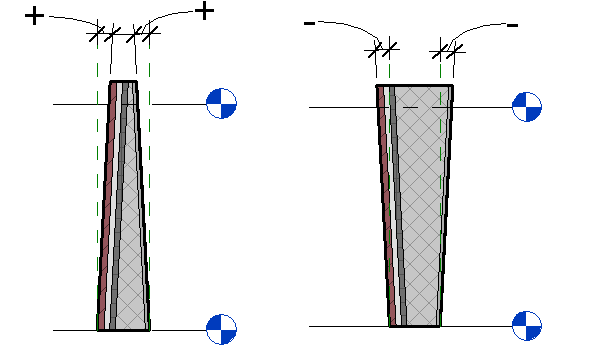 Nota: Os ângulos positivos inclinarão a aresta superior da face em direção ao centro da parede. Os ângulos negativos inclinarão a aresta superior da face para fora do centro da parede. Se os ângulos definidos em uma parede com conicidade levarem a largura da camada variável abaixo de 0, a parede não poderá ser criada e será exibido um erro. Os ângulos precisarão ser alterados e/ou a altura da parede precisará ser alterada.
Nota: Os ângulos positivos inclinarão a aresta superior da face em direção ao centro da parede. Os ângulos negativos inclinarão a aresta superior da face para fora do centro da parede. Se os ângulos definidos em uma parede com conicidade levarem a largura da camada variável abaixo de 0, a parede não poderá ser criada e será exibido um erro. Os ângulos precisarão ser alterados e/ou a altura da parede precisará ser alterada. - Para sair da ferramenta Parede, clique em Modificar.